win7系统重装后账户被禁用的解决方法[多图]
教程之家
Win7
简介:有win7用户在还原电脑系统后,开启电脑提示说你的账户已被停用,无法进入系统的情况,那么当我们遇到win7系统重装后账户被禁用该怎么办呢?下面,小编就把win7系统重装后账户被禁用的解决方法分享给大家。
工具/原料:笔记本电脑
系统版本:windows7系统
品牌型号:联想ThinkPad
1、重新开机或电脑重启的过程中,也就是在出现品牌Logo的时候,连续按F8进入安全模式,选择带命令行的安全模式。
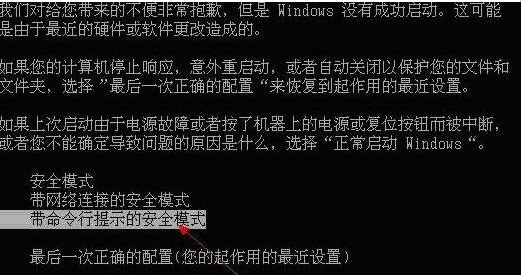
2、管理员身份打开的命令提示符窗口,输入并回车执行:compmgmt.msc 命令。

3、计算机管理窗口,点击本地用户和组下的用户。
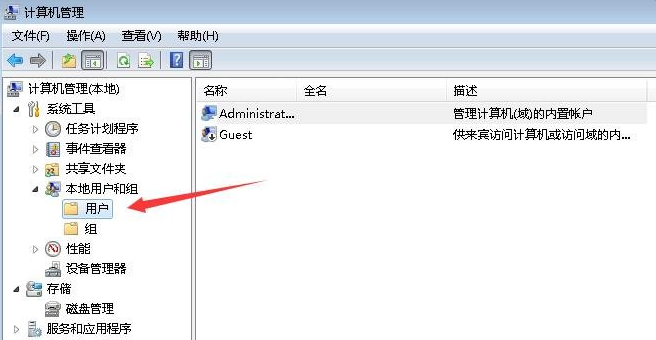
4、在右侧找到被停用的账户,并双击打开,在属性中,取消勾选账户已禁用即可。
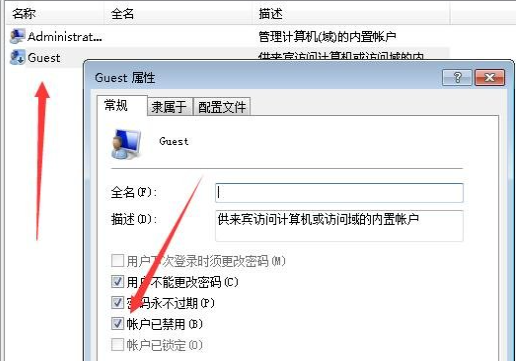
总结:以上就是小编介绍的win7系统重装后账户被禁用的解决方法的步骤啦,希望能帮助到大家。
![笔记本安装win7系统步骤[多图]](https://img.jiaochengzhijia.com/uploadfile/2023/0330/20230330024507811.png@crop@160x90.png)
![如何给电脑重装系统win7[多图]](https://img.jiaochengzhijia.com/uploadfile/2023/0329/20230329223506146.png@crop@160x90.png)

![u盘安装win7系统教程图解[多图]](https://img.jiaochengzhijia.com/uploadfile/2023/0322/20230322061558376.png@crop@160x90.png)
![win7在线重装系统教程[多图]](https://img.jiaochengzhijia.com/uploadfile/2023/0322/20230322010628891.png@crop@160x90.png)
![win7安全模式怎么进的步骤教程[多图]](https://img.jiaochengzhijia.com/uploadfile/2022/0910/20220910172132262.png@crop@240x180.png)
![台式电脑系统还原win7怎么操作[多图]](https://img.jiaochengzhijia.com/uploadfile/2022/1020/20221020084510813.png@crop@240x180.png)
![win7电脑截图就黑屏的解决方法[多图]](https://img.jiaochengzhijia.com/uploadfile/2022/0921/20220921080104774.png@crop@240x180.png)
![新手怎么给电脑重装系统win7[多图]](https://img.jiaochengzhijia.com/uploadfile/2022/0904/20220904054126293.png@crop@240x180.png)